Vous venez d’acquérir un produit de la marque Essentiel b et nous vous en remercions. Nous apportons un soin tout particulier à la FIABILITÉ, à la FACILITÉ D'USAGE et au DESIGN de nos produits. Nous espérons que ce baladeur vidéo vous donnera entière satisfaction. sommaire votre produit 4 Contenu de la boîte 4 Description de l'appareil 4 Configuration minimale 5 Caractéristiques techniques 5 consignes d'usage 6 Recyclage de la batterie 7 Recommandation 7 mise en route 8 Connexion à un ordinateur et transfert de fichiers 8 Retirer le périphérique en toute sécurité 8 Chargement de la batterie 9 utilisation de base 10 Allumer le baladeur 10 éteindre le baladeur 10 Verrouiller / déverrouiller les touches du baladeur 10 Réinitialiser le baladeur 10 Témoin de charge de la batterie 10 menus 11 Menu MUSIQUE 11 Lecture en cours 12 Toutes Musiques 12 Artistes 12 Album12 Genre 12 Choix mémoire 13 Enregistrements audio 13 Mes favoris 13 Reprise titre 13 Menu IMAGE Sélection d'un fichier Lecture d'un fichier 14 14 14 Menu VIDéO Sélection d'un fichier Lecture d'un fichier vidéo 14 15 15 Menu RéGLAGES Musique Enregistrement Recherche auto Affichage Système Langue 15 16 17 17 17 17 17 Menu NAVIGATION 18 Menu TEXTE Enregistrer / changer un signet 18 19 Menu ENREGISTREMENT (dictaphone) 19 transférer des fichiers sur le baladeur 20 Transférer des fichiers audio, image et texte 20 Transférer des fichiers vidéo Installation du logiciel AVI Converter 20 20 guide de dépannage 24 votre produit Contenu de la boîte • 1 baladeur vidéo • 1 paire d’écouteurs stéréo • 1 câble USB / mini USB • 1 guide rapide d’utilisation • 1 CD contenant la notice, le pilote pour Windows® 98/SE et le logiciel AVI Converter. Description de l'appareil Bouton d’accès au menu Verrouiller / Déverrouiller (en appuyant 3 secondes) Prise mini USB Microphone Lecteur de carte micro SD Ecran LCD Augmenter le volume Lire le fichier précédent Retour rapide Marche / Arrêt Lire / mettre en pause Valider une option dans les menus Lire le fichier suivant Avance rapide Diminuer le volume Prise casque Reset Réinitialiser le baladeur en introduisant la pointe d’un trombone. 4 V.2.0 votre produit Configuration minimale • Ordinateur avec un port USB libre • Systèmes d'exploitation compatibles : - Windows®* 98/SE, Windows®* 2000, Windows®* XP, Windows Vista®*, Windows 7®*, Windows 8®* - Mac OS®* 9.2 et versions suivantes - Linux®* 2.4x et versions suivantes * Ce produit Essentiel b est compatible avec les marques citées (marques appartenant à des tiers et n’ayant aucun lien avec Sourcing & Creation). Caractéristiques techniques Type de batterie Batterie lithium polymère 3,7 V rechargeable Autonomie de la batterie 10 heures en audio, 4 heures en vidéo Temps de charge 3 heures Ecran 1,8 pouces (4,6 cm) Mémoire interne 4 Go, extensible par carte Micro SD jusqu'à 32 Go Résolution image maximum 160 x 128 pixels Format audio supporté MP3 Format dictaphone WAV (ADPCM) Formats photo supportés JPG, BMP, GIF Format vidéo supporté AMV (après conversion à l'aide du logiciel fourni) Résolution vidéo supportée 800 x 600 Format texte supporté TXT • 1 lecteur de carte Micro SD Connectique • 1 connecteur micro USB • 1 prise casque jack 3,5mm Dimensions du baladeur 82 mm (L) x 40 mm (l) x 8 mm (H) V.2.0 votre produit 5 consignes d'usage Avant d’utiliser l’appareil pour la première fois, veuillez lire attentivement ces instructions se rapportant à la sécurité et les conserver pour référence ultérieure. ATTENTION : POUR REDUIRE LES RISQUES D’INCENDIE OU DE CHOC ELECTRIQUE, N’OUVREZ PAS LE BOîtier OU LE PANNEAU ARRIERE. • N’utilisez pas cet appareil à d’autres fins que celles décrites dans ce document. • Le baladeur ne doit pas être immergé dans l’eau, ni être éclaboussé ou être placé près de récipients remplis de liquide, comme des vases par exemple. Après utilisation, conservez le baladeur dans un endroit sec. • Ne tentez jamais de démonter ou de remonter vous-même le lecteur. Confiez les réparations exclusivement à un technicien qualifié. • Cet appareil contient une batterie lithium polymère interne susceptible d’exploser ou de libérer des produits chimiques dangereux. Pour réduire le risque d’incendie ou de brûlure, ne jamais démonter, écraser, percer la batterie. Ne pas la jeter dans un feu ou dans de l’eau. Ne pas recharger la batterie plus longtemps que spécifié. Trop recharger la batterie réduira sa durée d'utilisation. • Assurez-vous que la connexion USB est effectuée correctement afin d’éviter d’endommager l’appareil ou l’ordinateur. Évitez de plier excessivement ou d’appuyer trop fort sur les câbles de connexion. • N’exercez pas de pression excessive sur l’appareil et ne le soumettez pas à des chocs violents. • Placez le lecteur à l’abri de la lumière directe du soleil, d’une source de chaleur excessive, du feu ou d’un froid extrême. Une 6 V.2.0 consignes d'usage exposition à des températures élevées risque d’endommager le corps, les circuits internes ou l’écran de l’appareil. • Évitez de visualiser l’écran dans des environnements très sombres de façon prolongée ; vous risqueriez de fatiguer vos yeux de façon excessive. • Pour empêcher ce type de trouble visuel, il convient d’utiliser l’appareil dans des lieux suffisamment éclairés. • Ne pas laisser d'enfant en bas âge jouer avec ce lecteur. • Afin de protéger votre santé et facultés auditives, n'écoutez pas de musique à un volume élevé pendant de longues périodes. Il est recommandé d'interrompre l'utilisation de votre baladeur régulièrement et/ou de maintenir le volume de sortie à un niveau adapté. • N'utilisez que les accessoires fournis et recommandés par votre revendeur. Votre baladeur vidéo est accompagné d'écouteurs. Si vous choisissez d'utiliser d'autres écouteurs, assurez-vous que leurs caractéristiques techniques soient les mêmes. • Ne réglez pas le volume à un niveau tel que vous ne puissiez plus entendre ce qui se passe autour de vous. • Pour éviter tout risque d’accident, n’utilisez jamais cet appareil en conduisant ou à vélo. • Nettoyez uniquement l’appareil à l’aide d’un chiffon doux et sec et évitez l’usage d’aérosols. Recyclage de la batterie Li-Polymère Ne jetez pas la batterie avec les ordures ménagères. Afin de préserver l’environnement, débarrassezvous de la batterie conformément aux réglementations en vigueur. Recommandation Il est recommandé d'utiliser uniquement les écouteurs fournis avec votre baladeur vidéo ou des écouteurs présentant les mêmes caractéristiques : • Plage de fréquences : 20 Hz - 20 KHz • Sensibilité : 113 dB +/- 4 dB à 1 KHz • Impédance : 32 Ohms +/- 20 % à 1 kHz • Prise : Jack stéréo 3,5 mm Afin d’éviter les dommages auditifs éventuels, ne pas écouter à un niveau sonore élevé pendant une longue durée. Ce produit est conforme à l’arrêté du 8 Novembre 2005 portant application de l’article L.5232-1 du code de la santé publique. V.2.0 consignes d'usage 7 mise en route Connexion à un ordinateur et transfert de fichiers Câble USB Ce baladeur est « Plug & Play », c'est-à-dire que votre baladeur vidéo est automatiquement reconnu par votre ordinateur si celui-ci possède un système d’exploitation Windows® 2000, Windows® XP, Windows Vista®, Windows® 7, Windows® 8 ou Mac OS® 9.2 (et versions suivantes). Si vous possédez un système d’exploitation Windows® 98/SE, vous devez au préalable installer le pilote d’installation disponible sur le CD fourni. 1. Branchez le câble USB sur un port USB libre de votre ordinateur, puis branchez la fiche mini-USB à la prise mini-USB de votre baladeur vidéo. 2. Sous Windows®, lorsque l’icône apparaît dans la barre de tâches en bas à droite de votre écran, double-cliquez sur « Poste de travail ». Votre baladeur vidéo apparaît alors comme un disque amovible. Utilisez votre appareil comme un disque local ordinaire. Vous pouvez copier les fichiers multimédia (musique, image ou texte) à partir ou vers celui-ci. Pour le transfert de fichiers vidéo, veuillez-vous référer à la section « Transférer des fichiers vidéo » en page 20. Retirer le périphérique en toute sécurité Sous Windows® 2000, Windows Vista® et Windows® 7 et Windows® 8 : 1. Une fois le transfert de fichiers terminé, cliquez sur l’icône qui se trouve dans la barre de tâches en bas à droite de votre écran. 2. Pour débrancher le baladeur vidéo de l’ordinateur, cliquez sur le message suivant lorsqu’il apparaît : 3. Lorsque la fenêtre « Retirer votre périphérique en toute sécurité » s’affiche, débranchez le câble USB de l’ordinateur et de votre baladeur vidéo. 4. Assurez-vous que le transfert de données est bien effectué avant de débrancher le baladeur vidéo. 8 V.2.0 mise en route Chargement de la batterie Votre appareil est équipé d’une batterie rechargeable Lithium Polymère intégrée. Celle-ci se recharge via une connexion USB. Avant d'utiliser votre appareil pour la première fois, il est nécessaire de recharger complètement la batterie : Branchez l'extrémité du câble USB (fourni) à un port USB libre de votre ordinateur, puis branchez l'autre extrémité mini-USB à la prise mini-USB de votre baladeur vidéo. La batterie intégrée de votre lecteur commence à se recharger. 8 heures sont nécessaires pour effectuer un chargement complet de la batterie lors des quatre premiers cycles de charge. Pour les cycles suivants, 3 heures sont nécessaires pour recharger complètement la batterie. Une batterie au lithium neuve ne peut atteindre un niveau de performance optimal qu'après 2 ou 3 cycles complets de recharge et de décharge. ! • Avant rechargement, éteignez le baladeur, pour éviter tout dysfonctionnement. • Le périphérique n’est pas disponible lors de la charge. • Vous pouvez également recharger votre baladeur vidéo via un adaptateur mini USB/USB (non fourni) sur le secteur. Rechargez votre baladeur lorsque le message « Batterie faible » s’affiche à l’écran. La longévité d’une batterie dépend du volume, du type de fichiers lus, et des opérations effectuées. L'icône de la batterie sur l'écran vous permet de visualiser le niveau de chargement/déchargement de la batterie. Pour une performance optimale, les batteries lithium polymère doivent être utilisées régulièrement. Si vous n’utilisez pas le périphérique régulièrement, rechargez la batterie au moins une fois par mois. V.2.0 mise en route 9 utilisation de base Allumer le baladeur Allumez le baladeur en maintenant appuyé le bouton OK pendant 3 secondes, puis relâchez le bouton. Le menu MUSIQUE s’affiche à l’écran. éteindre le baladeur Éteignez le baladeur en appuyant sur le bouton OK pendant 3 secondes, puis relâchez le bouton. L’écran s’éteint. Verrouiller / déverrouiller les touches du baladeur Pour verrouiller les touches du baladeur, maintenez appuyée la touche pendant 2 secondes. L’icone de verrouillage s’affiche à l’écran. Appuyez de nouveau sur cette touche pendant 2 secondes pour déverrouiller le baladeur. Réinitialiser le baladeur Si votre baladeur est bloqué en cours d’utilisation, vous pouvez le réinitialiser à l’aide de l'extrémité d'un trombone qui vous servira à appuyer sur le bouton Reset (réinitialisation) situé sous le baladeur. Cette action rallume le baladeur. Témoin de charge de la batterie Pendant l'utilisation du baladeur, l’icône de la batterie s’affiche en haut de l’écran comme illustré cidessous : Pleine En partie utilisée Presque déchargée Déchargée La durée de l'autonomie de la batterie dépend du volume, de type de fichiers lus, et des opérations effectuées. 10 V.2.0 utilisation de base menus Le menu principal propose les menus suivants : MUSIQUE IMAGE VIDéo Réglages ENREGISTREMENT TEXTE navigation Appuyez sur les touches et pour sélectionner un menu, puis appuyez la touche OK pour y accéder. Appuyez sur la touche M pour sortir du menu. Menu MUSIQUE Dans le menu principal, sélectionnez le menu MUSIQUE, puis appuyez sur la touche OK pour y accéder. Pour retourner au menu principal, appuyez brièvement sur la touche . Appuyez à nouveau sur la touche pour accéder aux différents sous-menus du menu MUSIQUE. Utilisez les touches + ou - pour accéder au sous menu de votre choix, puis appuyez sur la touche OK pour confirmer. V.2.0 menus 11 Lecture en cours Lecture Appuyez sur la touche OK pour démarrer la lecture de la piste. Pause Appuyez à nouveau sur OK pour mettre la lecture en pause Augmenter le volume Appuyez sur la touche + pour augmenter le volume Baisser le volume Appuyez sur la touche - pour baisser le volume Piste suivante Appuyez brièvement sur la touche la piste suivante pour passer à Piste précédente Appuyez brièvement sur la touche la piste suivante pour passer à Avance rapide Maintenez la touche avance rapide de la Retour rapide Maintenez la touche enfoncée pour effectuer un retour rapide de la lecture enfoncée pour effectuer une lecture Toutes Musiques Cette option permet d'afficher l'ensemble des fichiers audio présents sur la mémoire interne du baladeur. A l’aide des touches + et -, choisissez un titre, puis appuyez sur la touche OK pour commencer la lecture. Artistes Cette option permet de trier par artiste les fichiers audio présents sur la mémoire interne du baladeur. Album Cette option permet de trier par album les fichiers audio présents sur la mémoire interne du baladeur. Genre Cette option permet de trier par genre les fichiers audio présents sur la mémoire interne du baladeur. 12 V.2.0 menus Choix mémoire ! Le choix entre la mémoire interne et la mémoire SD est possible uniquement lorsqu'une carte SD est insérée dans le baladeur. Cette option permet d'afficher l'ensemble des fichiers et des dossiers présents sur la mémoire interne du baladeur ou sur la carte SD. Sélectionnez le support (mémoire interne ou mémoire SD insérée dans votre baladeur) sur lequel sont stockées les pistes audio à l'aide des touches + et -, puis appuyez sur la touche OK pour confirmer. La liste des pistes audio s'affiche. Enregistrements audio Vos enregistrements audio sont sauvegardés dans ce répertoire. Mes favoris .. Pour ajouter un titre aux Favoris Sélectionnez le titre dans la liste à l’aide des touches + et - puis, appuyez sur la touche . Le message "Ajouter à mes favoris ?" apparaît. Appuyez sur la touche OK pour confirmer. .. Pour supprimer un titre du dossier « Mes Favoris » Dans le menu « Mes Favoris », sélectionnez le titre que vous souhaitez supprimer à l’aide des touches + et -, puis appuyez sur la touche. La fenêtre « Supprimer le fichier ? » / « Effacer favoris » apparaît. A l’aide des touches + et -, sélectionnez l’option désirée puis appuyez sur la touche OK pour confirmer. L’option « Supprimer le fichier » supprime uniquement le fichier sélectionné. L’option « Effacer favoris » supprime tous les titres du dossier favoris. .. Mise à jour médiathèque Sélectionnez cette option, puis appuyez sur la touche OK. Effectuez cette opération pour mettre à jour le baladeur lorsque vous venez de télécharger de nouveaux fichiers. Reprise titre Cette option vous permet de reprendre la lecture d’un morceau de musique à l’endroit exact où celui-ci s’était arrêté lors de l’extinction du baladeur. V.2.0 menus 13 Menu IMAGE Sélection d'un fichier 1. Dans le menu principal, sélectionnez le menu IMAGE puis appuyez sur la touche OK. 2. Sélectionnez le support (mémoire interne ou mémoire SD insérée dans votre baladeur) sur lequel sont stockées les photos à l'aide des touches + et -, puis appuyez sur la touche OK pour confirmer. La liste des photos s'affiche. 3. Sélectionnez l'image de votre choix à l'aide des touches + et -, puis appuyez sur la touche OK pour valider. La photo s'affiche. Lecture d'un fichier Lorsqu’une photo est affichée en plein écran : • utilisez les touches ou pour afficher la photo suivante ou précédente. • appuyez à nouveau sur la touche OK pour activer ou désactiver la fonction diaporama. Dans ce mode, les images se succèdent à intervalles réguliers. Menu VIDéO 14 V.2.0 menus Sélection d'un fichier 1. Dans le menu principal, sélectionnez le menu VIDEO puis appuyez sur la touche OK. 2. Sélectionnez le support (mémoire interne ou mémoire SD insérée dans votre baladeur) sur lequel sont stockées les vidéos à l'aide des touches + et -, puis appuyez sur la touche OK pour confirmer. La liste des vidéos s'affiche. 3. Pour sélectionner une vidéo, utilisez les touches + et -, puis appuyez sur la touche OK pour visualiser la vidéo. Lecture d'un fichier vidéo Lecture Appuyez sur la touche OK pour démarrer la lecture de la vidéo Pause Appuyez à nouveau sur OK pour mettre la lecture en pause Augmenter le volume Appuyez sur la touche + pour augmenter le volume Baisser le volume Appuyez sur la touche - pour baisser le volume Piste suivante Appuyez brièvement sur la touche pour passer à la vidéo suivante Appuyez brièvement sur la touche pour passer à la vidéo suivante Piste précédente Avance rapide Retour rapide Maintenez la touche enfoncée pour effectuer une avance rapide de la lecture Maintenez la touche la lecture enfoncée pour effectuer un retour rapide de Pour le transfert de fichiers vidéo, veuillez-vous référer à la section « Transférer des fichiers vidéo » Menu RéGLAGES 1. Dans le menu principal, sélectionnez le menu RéGLAGES, puis appuyez sur la touche OK pour confirmer. V.2.0 menus 15 2. Utilisez les touches + et - pour naviguer parmi les différents sous-menus, puis appuyez sur la touche OK pour accéder au sous-menu de votre choix. Musique .. MODE REPETITION Mode de répétition Description 1 fois/fichier La piste en cours est lue une fois Répét/fichier La piste en cours est lue de façon répétée 1 fois/catalogue Les pistes du dossier sont lues une fois Répét/catalogue Les pistes du dossier sont lues une fois sont lues de façon répétée Une fois tous Toutes les pistes sont lues une fois Répét tous Toutes les pistes sont lues de façon répétée Intro Les 10 premières secondes de chaque pistes sont lues Pour les options 1 fois/catalogue et Répét/catalogue, le baladeur reconnait d’abord les pistes dans les dossiers à la racine, et les lit par défaut une fois ou en boucle. Si vous voulez lire les pistes des autres dossiers, vous devez les ouvrir via le menu Navigation, puis sélectionner les pistes des autres dossiers pour les lire. Le baladeur lira alors l'ensemble des pistes de ce dossier. .. REGLAGE DE lecture Cette option vous permet de déterminer l'ordre de lecture : ordre (Lecture des pistes de musique ou des vidéos dans l’ordre) ou aléatoire (Lecture des pistes de musique ou des vidéos dans un ordre aléatoire). .. EGALISEUR Cette option vous permet de définir les effets sonores : Mode normal, 3D, Rock, Pop, Classique, Bass, Jazz, Equaliseur perso. .. égaliseur perso Lorsque vous avez choisi égaliseur perso, appuyez sur les touches ou pour élever la fréquence une à une au niveau que vous voulez (60Hz / 300Hz / 1KHz / 3KHz / 6KHZ) et régler les dB à l’aide de des touches + ou -. À l’aide des touches et , mettez en surbrillance OUI pour valider ou NON pour annuler les modifications puis confirmez en appuyant sur la touche OK 16 V.2.0 menus Enregistrement .. qualité enregistr. • Haute Qualité : Fichiers plus volumineux avec de meilleurs effets. • Qualité normale : Fichiers moins volumineux et une qualité moindre. .. volume enregistr. Plus la valeur est grande, plus le volume de l’enregistrement est élevé. Recherche auto Ce sous-menu permet de sélectionner une vitesse d’affichage pour le texte et les photos. • Texte : Durée d'affichage du texte (entre 2 et 10 secondes). • Image : Intervalle entre deux images en mode diaporama (entre 1 et 5 secondes). Affichage • Temps rétro-éclair : Cette option permet de sélectionner le temps au bout duquel l’écran passe en mode veille entre 5 secondes et 30 secondes, ou toujours allumé. • Réglage luminosité : Cette option permet de régler la luminosité du rétro-éclairage. Plus le niveau est élevé, plus l’écran est sombre. • Mode rétro-éclair : Deux options sont disponibles (Normal et économiseur). Système • Info : Cette option donne les informations relatives à la version du logiciel, la date et la capacité mémoire. • Mise à jour : A l’aide des des touches et , mettez en surbrillance OUI pour effectuer la mise à jour ou NON pour revenir au menu précédent sans effectuer la mise à jour. Confirmez en appuyant sur la touche OK. • Réinitialiser : Cette option vous permet de réinitialiser votre baladeur avec les paramètres par défaut. A l’aide des touches et , mettez en surbrillance OUI pour effectuer la réinitialisation ou NON pour revenir au menu précédent sans effectuer la réinitialisation du baladeur. Confirmez en appuyant sur la touche OK. Langue A l’aide des touches + et -, choisissez la langue d’affichage parmi les 21 langues disponibles : français, anglais, coréen, japonais, espagnol, chinois, néerlandais, italien, portugais, russe, etc. Appuyez sur la touche OK pour confirmer. V.2.0 menus 17 Menu NAVIGATION Dans le menu principal, sélectionnez le menu NAVIGATION, puis appuyez sur la touche OK pour y accéder. Ce menu vous permet de naviguer dans la liste de tous les fichiers stockés dans la mémoire interne de votre baladeur. Sélectionnez le support (Mémoire interne ou carte mémoire) sur lequel sont stockées les fichiers que vous souhaitez consulter. Puis à l’aide des touches + et -, sélectionnez un fichier. Appuyez sur la touche OK pour débuter la lecture. Menu TEXTE Dans le menu principal, sélectionnez le menu TEXTE, puis appuyez sur la touche OK pour y accéder. Ce menu vous permet de lire des fichiers texte (.txt) téléchargés sur votre baladeur. Sélectionnez le support (Mémoire interne ou carte mémoire) sur lequel sont stockées les fichiers texte puis à l’aide des touches + et -, choisissez un fichier. Appuyez sur la touche OK pour lancer la lecture. Appuyez de nouveau sur la touche OK pour mettre en pause la lecture du fichier. Faites défiler les pages en appuyant sur les touches + et -. 18 V.2.0 menus Enregistrer / changer un signet En cours de lecture, appuyez sur la touche pour sauvegarder l’emplacement actuel en tant que signet. Utilisez les touches + et - pour sélectionner un emplacement mémoire compris entre 1 et 9. Appuyez sur la touche OK pour confirmer. Pour charger un signet, appuyez sur la touche , puis utilisez les touches + et - pour sélectionner le signet désiré. Menu ENREGISTREMENT (dictaphone) Dans le menu principal, sélectionnez le menu ENREGISTREMENT, puis appuyez sur la touche OK pour y accéder. 1. Appuyez sur la touche OK pour lancer l’enregistrement. 2. Appuyez de nouveau sur touche OK pour mettre en pause l’enregistrement. 3. Appuyez sur la touche (Menu) pour terminer et sauvegarder le fichier enregistré. • Lorsque vous enregistrez, déconnectez les écouteurs pour obtenir une meilleure qualité. • Vous pouvez retrouver les fichiers que vous avez enregistrés dans la rubrique "Enregistrements" du menu MUSIQUE. • Si le message "Mémoire pleine" s'affiche, il indique que vous ne disposez pas d'un espace suffisant pour l'enregistrement d'un nouveau fichier. Vous devez alors effacer des fichiers pour libérer de l'espace disque. V.2.0 menus 19 transférer des fichiers sur le baladeur 1. Allumez votre baladeur. 2. Branchez l'extrémité du câble USB sur un port USB libre de votre ordinateur. 3. Branchez l'autre extrémité sur la prise mini-USB de votre baladeur vidéo. Transférer des fichiers audio, image et texte Sur votre ordinateur, double-cliquez sur "Poste de travail". Votre baladeur apparaît comme un disque amovible. Utilisez votre baladeur comme un disque local ordinaire. Vous pouvez alors copier les fichiers multimédia (musique, image ou texte) vers celui-ci. Transférer des fichiers vidéo ! Pour être lues sur votre baladeur vidéo, vos vidéos au format WMV, RM, AVI, VOB ou DAT doivent impérativement être converties au format AMV via le logiciel AVI Converter. Installation du logiciel AVI Converter ! Cette suite logicielle est incompatible avec le système d'exploitation Mac OS ! 1. Insérez le CD d'installation fourni dans le lecteur de votre ordinateur. 2. Double-cliquez sur le fichier exécutable "AVI Converter_Setup for windows.exe". 3. L'assistant d'installation se lance comme suit : 4. 20 Cliquez sur le bouton "Suivant". V.2.0 transférer des fichiers 5. Cliquez sur "Installer" pour débuter l'installation. 6. Cochez la case "Lancer AVIConverter 4.1" pour lancer le logiciel, puis cliquez sur "Fermer" pour fermer l’assistant d’installation. V.2.0 transférer des fichiers 21 7. Le logiciel AVI Converter s'ouvre automatiquement. 8. Cliquez sur "Ajouter". La boîte de dialogue suivante s’affiche : 22 V.2.0 transférer des fichiers 9. Définissez vos paramètres, puis sélectionnez vos fichiers vidéo/audio et la procédure de fichier vidéo AVI à générer. Sauvegardez en cliquant sur le bouton "Enregistrer", puis fermez la fenêtre en cliquant sur le bouton "Fermer". 10. Cliquez ensuite sur le bouton "Convertir" pour exécuter la conversion en fichier AVI. Une fois converti, vous pouvez lire le fichier sur votre baladeur. V.2.0 transférer des fichiers 23 guide de dépannage Si vous rencontrez un problème avec cet appareil, vérifiez les éléments ci-dessous avant de le déposer au centre de services de votre magasin. Symptômes Solutions Le lecteur ne fonctionne pas La batterie est déchargée ou faible. Recharchez la batterie. L'écran est verrouillé. Déverrouillez le baladeur en appuyant 3 secondes sur la touche . Aucun son ne sort du casque Le volume est trop bas. Réglez le volume à l'aide des touches + et -, ou du menu déroulant. Vérifiez que la connexion du casque est correcte. Le baladeur émet des bruits Veuillez vérifier que la prise du casque est propre. Des saletés peuvent causer des bruits. Vérifiez que le fichier audio n'a pas été corrompu. Essayez de lire d'autres fichiers audio pour confirmer. Les fichiers corrompus peuvent causer des bruits ou sauter des mesures. Le lecteur ne peut pas transférer de fichiers Assurez-vous que le baladeur est correctement connecté à l'ordinateur. Assurez-vous que l'espace de stockage n'est pas plein. Assurez-vous que le câble USB n'est pas endommagé. Assurez-vous que le format de la vidéo est bien RMVB, AVI ou FLV. Un message d’avertissement Si le format est compatible, il s'agit d'un problème de codec. s’affiche lorsque je lis une vidéo Veuillez contrôler si la résolution de la vidéo est inférieure à 800 x 600. L'ordinateur affiche une erreur Le lecteur a été déconnecté de l'ordinateur alors que les fichiers lorsque je branche et débranche étaient en cours de transfert. Ne déconnectez pas le lecteur de le lecteur l'ordinateur lorsque les fichiers sont en cours de transfert. Toutes les informations, dessins, croquis et images dans ce document relèvent de la propriété exclusive de SOURCING & CREATION. SOURCING & CREATION se réserve tous les droits relatifs à ses marques, créations et informations. Toute copie ou reproduction, par quelque moyen que ce soit, sera jugé et considéré comme une contrefaçon. All information, designs, drawings and pictures in this document are the property of SOURCING & CREATION. SOURCING & CREATION reserves all rights to its brands, designs and information. Any copy and reproduction through any means shall be deemed and considered as counterfeiting. 24 V.2.0 guide dépannage ">
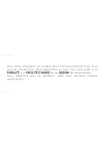
Public link updated
The public link to your chat has been updated.
